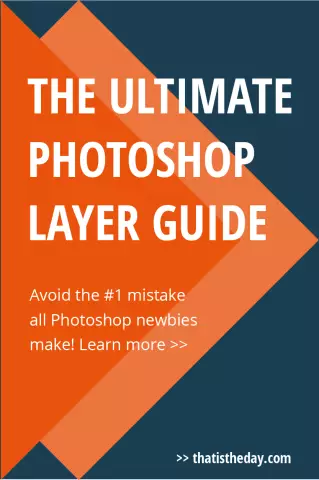Коллажға адам пішінін салу үшін оны бастапқы кескіннен кесіп алу керек. Adobe Photoshop фрагменттер мен аймақтарды таңдауға арналған барлық құралдар жиынтығын ұсынады, бірақ олардың барлығы күрделі пішінді нысандармен жұмыс істеуге жарамсыз.

Нұсқаулық
1-қадам
Фотосуретті ашыңыз. Құралдар тақтасынан Магниттік Лассо құралын таңдап («Магниттік Лассо»), адамның сұлбасын тышқанмен шертіп, айналдыра сызыңыз. Сипаттар тақтасында құралдың параметрлерін реттеуге болады. Width өрісінде объектіні фоннан ажырату үшін бағдарлама талдауы керек аймақтың енін көрсетіңіз. Қауырсын («Бұлыңғырлық») таңдаудың бұлыңғырлық радиусын пиксельмен анықтайды. Пішін фонға араласатын жерде, құралды жеңілдету үшін силуэтті нұқыңыз. Таңдауды жабу үшін екі рет басыңыз.
2-қадам
CS3 нұсқасында таңдауды түзетуге арналған қосымша опция болды - Жиектерді нақтылау («Шеттерін жақсарту»). Диалог терезесінің төменгі жағында таңдалған аймақты көрсетуге арналған 5 батырма бар. Ақ түс бойынша әдепкі бойынша белсенді болады - фрагмент ақ фонда көрінеді. Сол жақта «Қара» батырмасы орналасқан. Қараңғы және жарық аймақтарды таңдау кезінде ақауларды табу үшін осы режимдерді қолданыңыз. Қателерді түзету үшін жүгірткілерді жылжыта отырып, радиус, контраст, тегіс, қауырсын, келісімшарт / кеңейту параметрлерінің мәндерін өзгертіңіз.
3-қадам
Күрделі аймақтарды таңдау үшін «Жылдам маска режимінде өңдеу» құралын пайдалануға болады. Әдепкі түстерді орнату үшін пернетақтадағы D түймесін басыңыз. Ushетка құралын таңдап, қаттылықты 100% етіп орнатыңыз және адам пішініне бояуды бастаңыз. Егер сіз фоны кескіннің айналасында ұстасаңыз, ақ-қара түстерді ауыстырыңыз және масканы сол щеткамен алыңыз. Қалыпты режимге оралу үшін CS3-те Жылдам маска режимінде Edit батырмасын қайтадан басыңыз, ескі нұсқаларында іргелес батырманы басыңыз. Енді кескіннің айналасындағы фон таңдалды. Адамды таңдау үшін негізгі мәзірден Таңдау және Кері таңдаңыз.
4-қадам
Егер сізге адамды фотосуреттен алып тастау қажет болса, Ctrl + X тіркесімін қолданыңыз, егер сіз жай ғана басқа суретке көшірсеңіз, Ctrl + V пернелерін пайдаланыңыз.